Eclipse/ADT
ADT是Google在Eclipse基礎上封裝了Android開發工具的環境,最新版本是2014年7月2日發布的adt-bundle-windows-x86_64-20140702,之後Google推出自己的開發環境Android Studio,就不再更新ADT了。不過基於Eclipse的廣泛使用,當前還是有不少app使用ADT進行開發。
在Eclipse上安裝插件的步驟如下:依次選擇菜單“Help”——“Install New Software...”——“Add”——輸入插件名稱和更新地址然後點擊OK——回到Install頁面勾選要安裝的插件然後點擊Next完成安裝。下面是幾個常用的Eclipse插件:
版本控制插件
SVN插件可讓開發者在eclipse內部直接進行代碼的版本控制操作,如檢出項目、提交文件、更新文件、查看日志等等。
SVN插件的名稱: Subclipse
更新地址: http://subclipse.tigris.org/update_1.12.x
下圖是操作svn功能菜單的截圖:
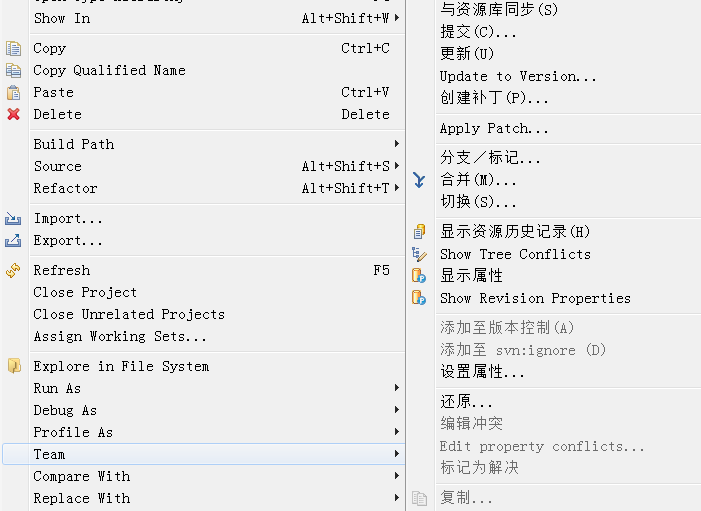
反編譯插件
反編譯插件使得我們能夠在eclipse中直接查看sdk的源碼,以及其他第三方sdk的源碼,方便迅速了解各功能的實現原理。
反編譯插件的名稱: Eclipse Class Decompiler
更新地址: http://opensource.cpupk.com/decompiler/update
代碼著色插件
該插件幫助開發者快速構建不用風格的編輯配色方案,使eclipse告別枯燥的白色背景,變得更加個性化。
代碼著色插件的名稱: Color Themes
更新地址: http://eclipse-color-theme.github.com/update
數據庫管理插件
該插件支持在eclipse中直接查看sqlite數據庫裡的表記錄,方便開發者管理數據庫記錄。
反編譯插件的名稱: SQLiteManger
安裝包下載地址: http://pan.baidu.com/s/1pKJru0F,下載之後放到eclipse安裝路徑下的plugins目錄。
下面是該插件的使用截圖,注意只能查看擴展名為db的數據庫文件。
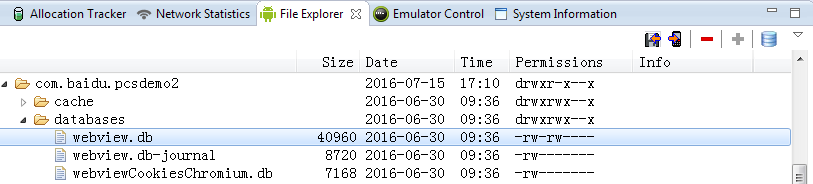
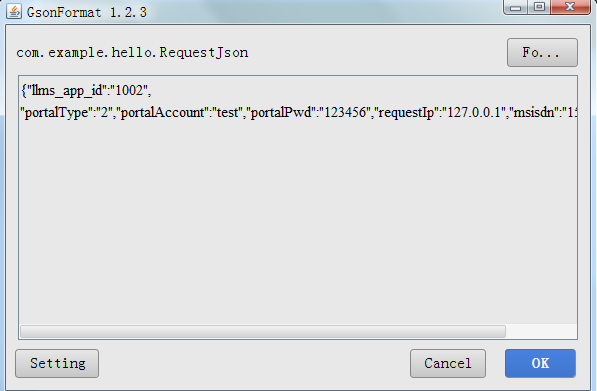
文件浏覽器插件
使用過Xcode開發的人都知道,其有一個很實用的功能show in finder,即可快速定位到文件。這款插件就是讓開發者能夠打開選中文件所在的目錄,只要在代碼文件上右擊,選擇右鍵菜單中的“Explore in File System”,即可在文件管理窗口中查看該文件。
文件浏覽器插件的名稱: ExploreFS
更新地址: http://www.junginger.biz/eclipse/
下面是該插件的右鍵菜單截圖:
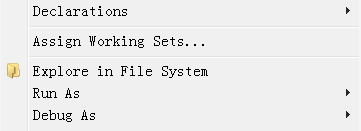
Android Studio
Android Studio是Google自己搞的Android開發工具,當前穩定版本已經到了2.1.1,隨著Android Studio的不斷完善,後續會有越來越多的app遷移到該平台上。
常見問題
下面是我在使用Android Studio過程中遇到的幾個問題:
1、第一次打開Studio報錯“Unable to access Android SDK add-on list”
這個界面不用管,點擊Cancel。進入到Studio主頁面後,在“File”——“Project Structure”——“SDK Location”中分別設置sdk、jdk、ndk的路徑。設置完畢,以後再打開就不會再報錯了。
2、在Studio上創建一個新項目報錯“Failed to resolve: com.android.support:appcompat-v7:23”
原因是“Android Support Library”這個庫的版本低於23,需要打開“SDK Manager.exe”把該庫升級到最新。升級完畢,重啟Studio後自動重編譯,就不會報這個錯了。另外注意build.gradle文件中的dependencies段的compile值與“Android Support Library”的庫版本保持一致,不然也會報錯。
3、Studio上時常報錯“Cannot resolve symbol ‘R’”
Studio會間歇性抽風,原因不明,可選擇“Build”——“Clean Project”後重編。
4、運行工程時報錯“compileSdkVersion 'android-24' requires JDK 1.8 or later to compile.”
Studio默認指定最高版本的sdk(當前是24)進行編譯,如果開發者機器上的jdk不是1.8版本,就會報錯。解決辦法有兩種,一種是把jdk升級到1.8,另一種是修改build.gradle文件把compileSdkVersion的值降下來(如降到版本19)。
使用SVN
Android Studio自帶了SVN插件,即Subversion,但還需要開發者進行相關配置後,才能正常使用svn功能。具體配置步驟如下:
1、安裝TortoiseSVN
安裝TortoiseSVN時要選擇“command line client tools”,這樣在安裝後的bin目錄下才能找到命令行工具svn.exe。
2、在Android Studio中配置TortoiseSVN的命令行工具
“File”——“Settings”——“Version Control”——“Subversion”——“user command line client”右側的浏覽按鈕選擇本地安裝的svn.exe
3、在Android Studio中使用svn檢出項目
“VCS”——“Checkout from Version Control”——“Subversion”
4、更新/提交svn
右擊項目,在右鍵菜單中選擇“Subversion”——“Update File...”(從svn更新文件)或者“Commit File...”(向svn提交文件)
安裝插件
在Android Studio中安裝插件的步驟與eclipse類似,具體步驟為:依次選擇菜單“File”——“Settings”——“Plugins”——“Browser repositories...”,然後彈出一個當前可用插件列表的窗口,在該窗口的Category框中選擇“Code tools”——選中指定插件——點擊右邊窗口的“Install”按鈕,安裝後重啟Studio即可正常使用該插件的功能。下面是幾個常用的Studio插件:
Android Parcelable code generator
該插件可自動生成Parcelable接口的代碼。開發者先寫好一個類及內部變量的定義,然後在代碼中按下Alt+Insert,彈出的菜單列表下方就有“Parcelable”項,截圖如下:
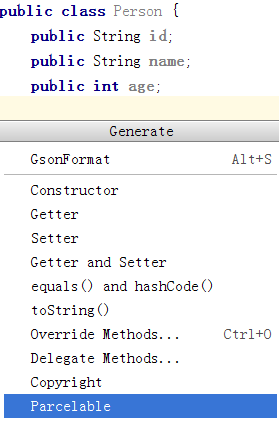
選中該項,即在類中插入實現了Parcelable接口的代碼。
Android Code Generator
該插件可根據布局文件快速生成對應的Activity、Fragment、Adapter、Menu等代碼。在布局文件上右擊,或者在布局文件內部右擊,彈出的右鍵菜單多了一個“Generate Android Code”選項,具體的菜單截圖如下:
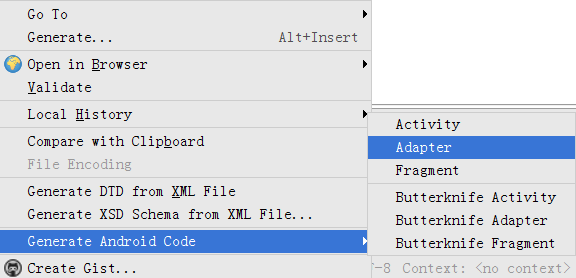
選中生成項後,便會彈出代碼窗口,把已生成的代碼復制出來即可。不過注意該插件對漢字的支持不好,如果xml文件中有漢字,則代碼會生成失敗。
GsonFormat
該插件能夠快速將json字符串轉換成代碼段,包含變量定義,以及set和get函數。在代碼中按Alt+S,彈出如下的json格式化窗口,往窗口中粘貼json字符串,點擊OK按鈕,即可在代碼中插入生成好的代碼段。GsonFormat的彈窗截圖如下所示:
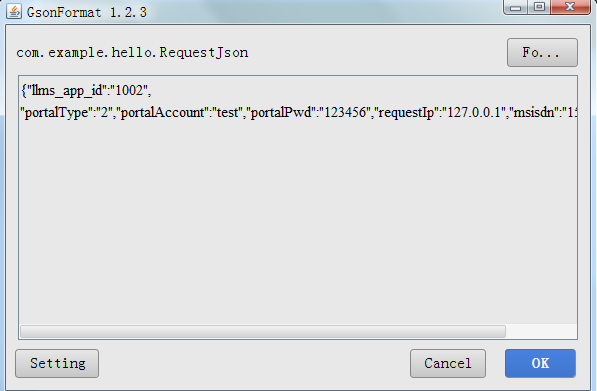
Android Postfix Completion
該插件支持在代碼中快速生成Toast、Log等代碼行,開發者在代碼中輸入字符串,後面跟上“.toast”並回車,即可生成Toast.makeText代碼行;輸入字符串後,緊接著輸入“.log”並回車,即可生成Log.d代碼行。下面是具體的操作截圖:
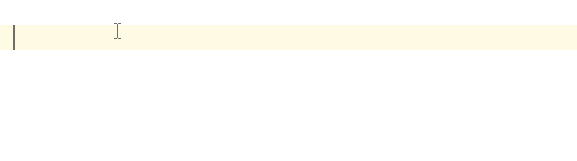
Android Drawable Importer
該插件可對一張圖片自動生成不同分辨率的圖片,從而讓圖片對不同屏幕的適配工作變得更加容易。右擊任意目錄,在右鍵菜單中選擇“New”,右方彈出的菜單列表末尾會出現“*** Drawable Importer”之類的菜單項,截圖如下所示:
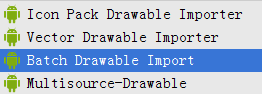
我們通常選中“Batch Drawable Import”,在彈出的窗口中選擇圖片文件路徑,並勾選需要自動生成的分辨率,然後點擊OK按鈕,即可在drawabe各分辨率的目錄下生成對應的圖片。
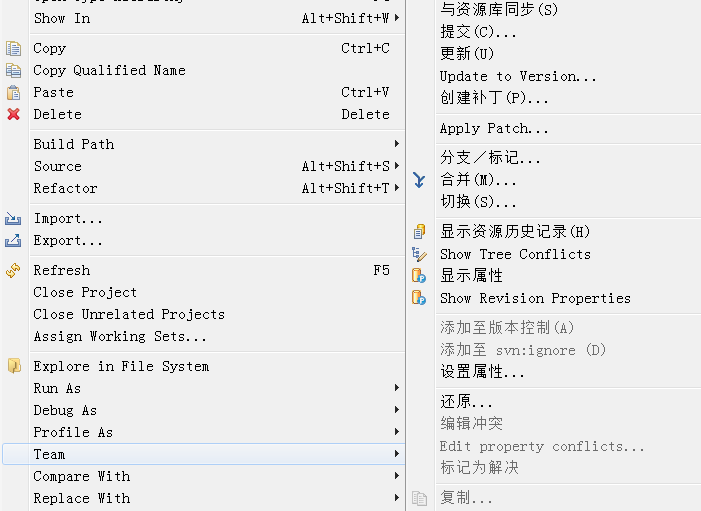
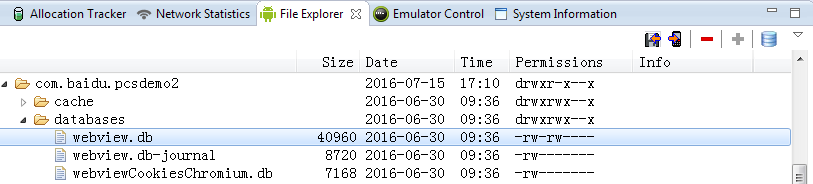
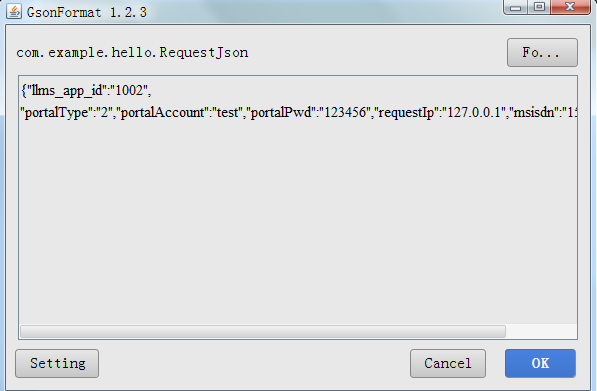
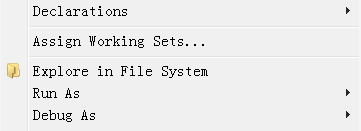
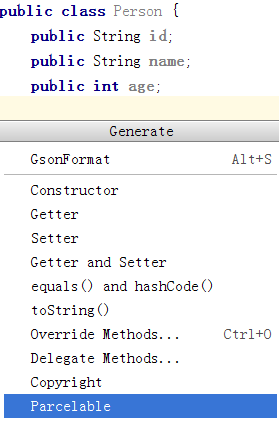
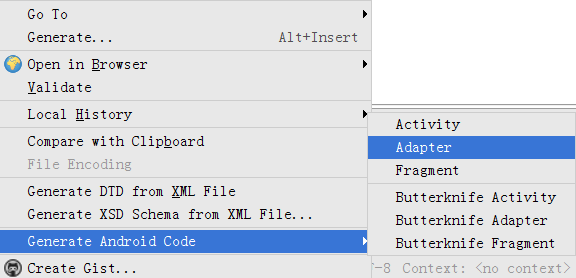
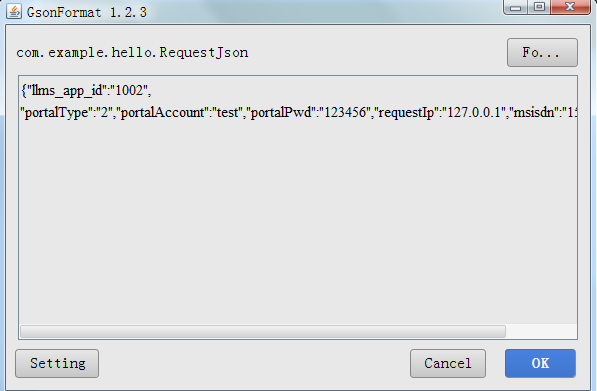
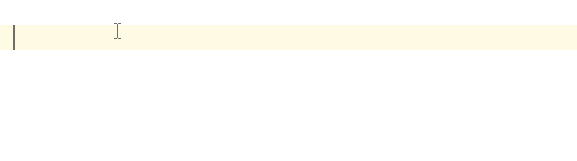
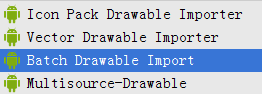
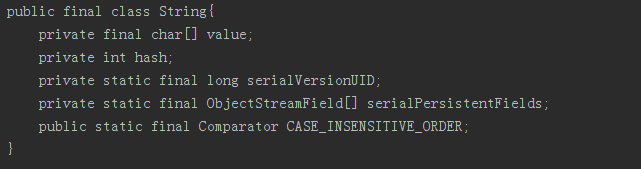 理解Android中的注解與反射
理解Android中的注解與反射
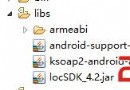 Android個人學習筆記-使用myeclipse快速創建webservice並在Android中調用(續)
Android個人學習筆記-使用myeclipse快速創建webservice並在Android中調用(續)
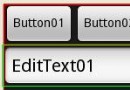 Android入門之TableLayout應用解析(一)
Android入門之TableLayout應用解析(一)
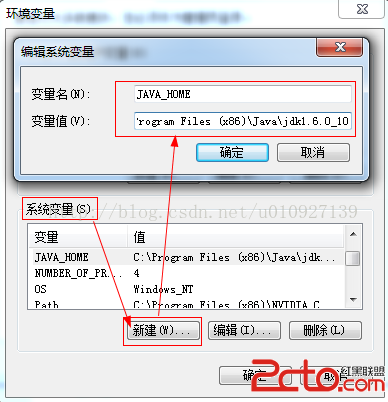 Android環境配置
Android環境配置